
时间:2023-07-01 13:29:00作者:来源:人气:我要评论(0)
Windows10拥有非常频繁的更新服务,用户使用该系统的时候几乎每周都有新的更新内容,有些用户非常热衷于更新系统,于是想知道windows10怎么更新到最新版本,那么这里就帮助这些用户提供windows10怎么更新系统介绍,让这些用户随时随地保持自己的系统的最新状态。
windows10怎么更新到最新版本
点击 Windows 图标 > 设置图标,选择系统。
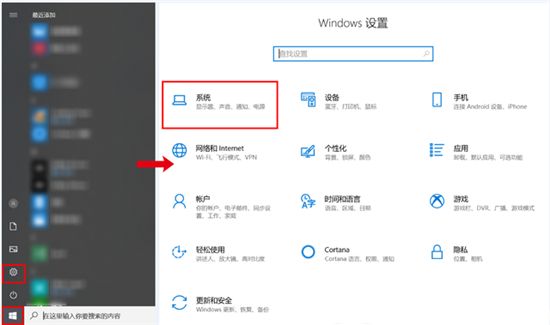
点击“ 关于”,查看Windows 10版本,若系统为1803版本,不需要进行系统升级,若低于1803版本,则可以进行升级。
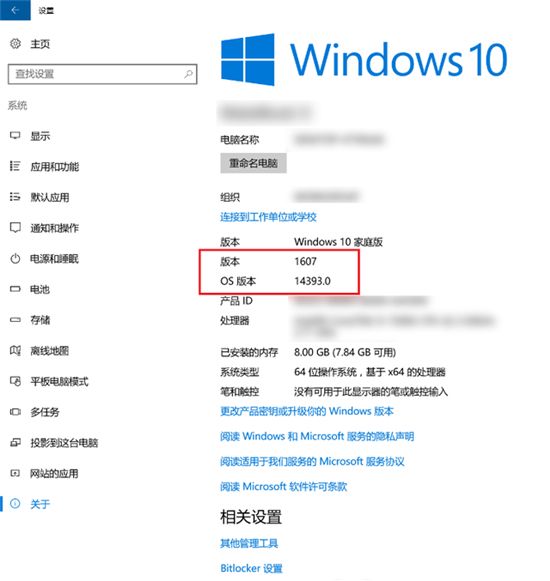
二、通过Windows Update来进行系统更新
确保计算机已经联网,并且网络信号稳定(若信号不稳定,可能导致系统更新失败)。
点击 Windows 图标 > 设置图标,选择选择“更新和安全”。
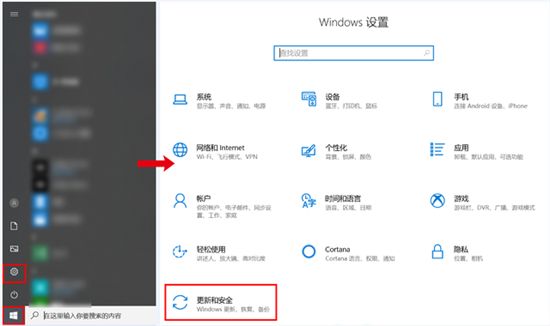
在“Windows 更新”中点击“检查更新”,系统会自动下载并安装更新(在更新列表中可以看到“针对Windows 10的功能更新,版本1803”这一项)。
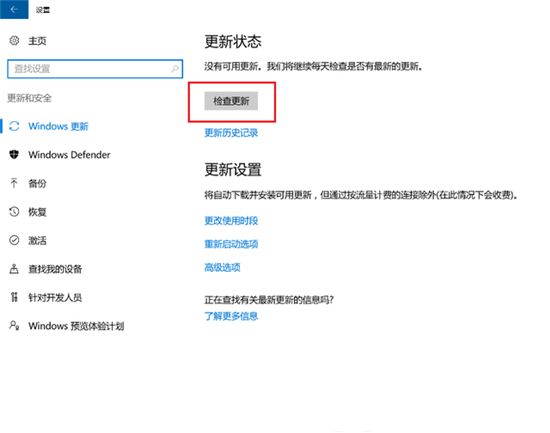
更新安装成功后,系统提示需要重启
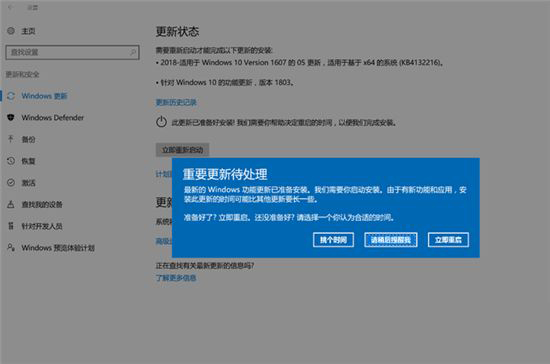
三、升级完成后,检查系统版本
点击 Windows 图标 > 设置图标,选择“系统 > 关于”,查看Windows 10版本,若系统为1803版本,则表示已是最新版本。
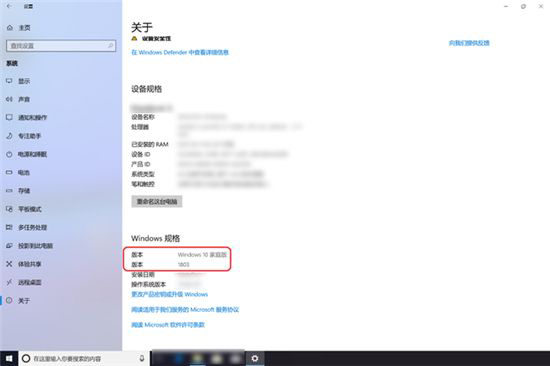
相关阅读 windows10触控屏失灵怎么办 windows10触控屏失灵修复方法 windows10远程连接失败怎么办 windows10远程连接失败解决方法 windows10缩放全屏在哪 windows10缩放全屏位置介绍 windows10怎么不满屏 windows10屏幕不满屏解决方法 windows10未激活分辨率怎么调 win10未激活分辨率调不了解决方法 windows10系统备份错误怎么办 windows10系统备份错误解决方法 windows10软键盘怎么关闭 windows10软键盘关闭教程 windows10图标按不动怎么办 windows10图标按不动解决方法 windows10创建账户卡顿怎么办 windows10创建账户卡顿解决方法 windows10天气怎么关闭 windows10天气关闭方法介绍
热门文章
 win10双屏独立显示一个玩游戏,一个看视频方法
win10双屏独立显示一个玩游戏,一个看视频方法
 Win10电视直播软件推荐:Hello, TV使用教程技巧
Win10电视直播软件推荐:Hello, TV使用教程技巧
 win10packages文件夹可以删除吗 win10packages文件夹怎么删除
win10packages文件夹可以删除吗 win10packages文件夹怎么删除
 win10怎么设置系统默认编码为utf-8 win10设置系统默认编码为utf-8方法介绍
win10怎么设置系统默认编码为utf-8 win10设置系统默认编码为utf-8方法介绍
最新文章
人气排行